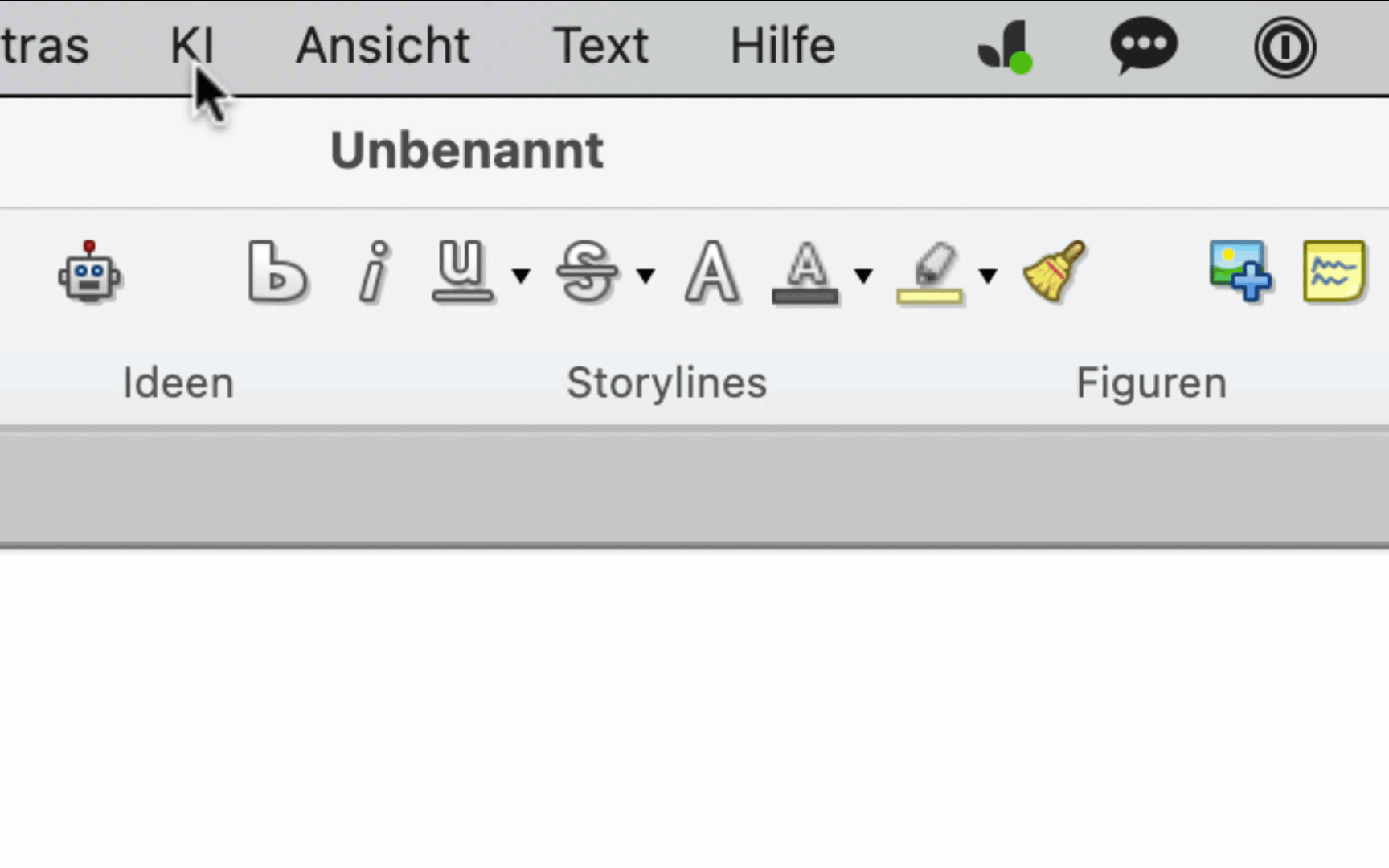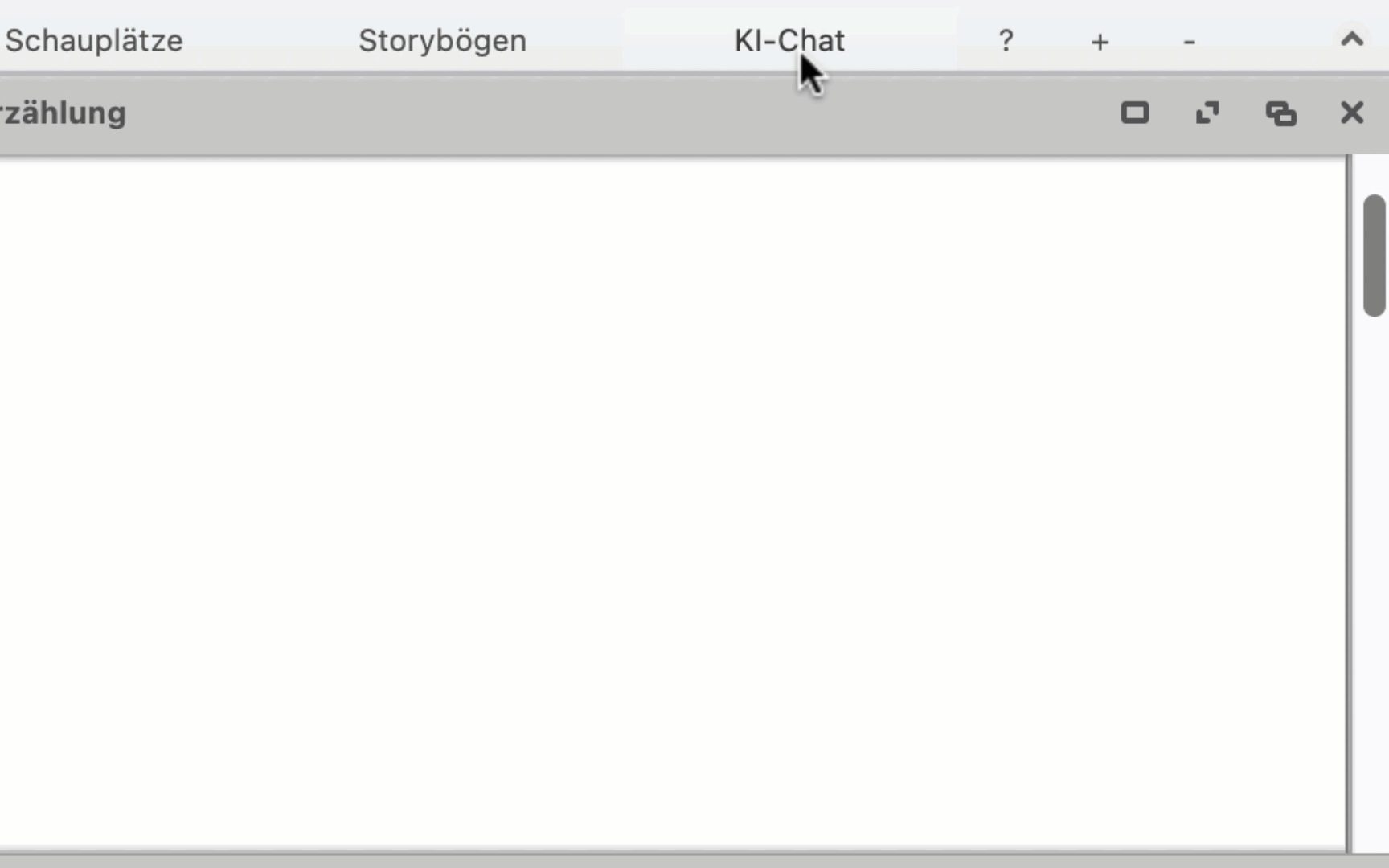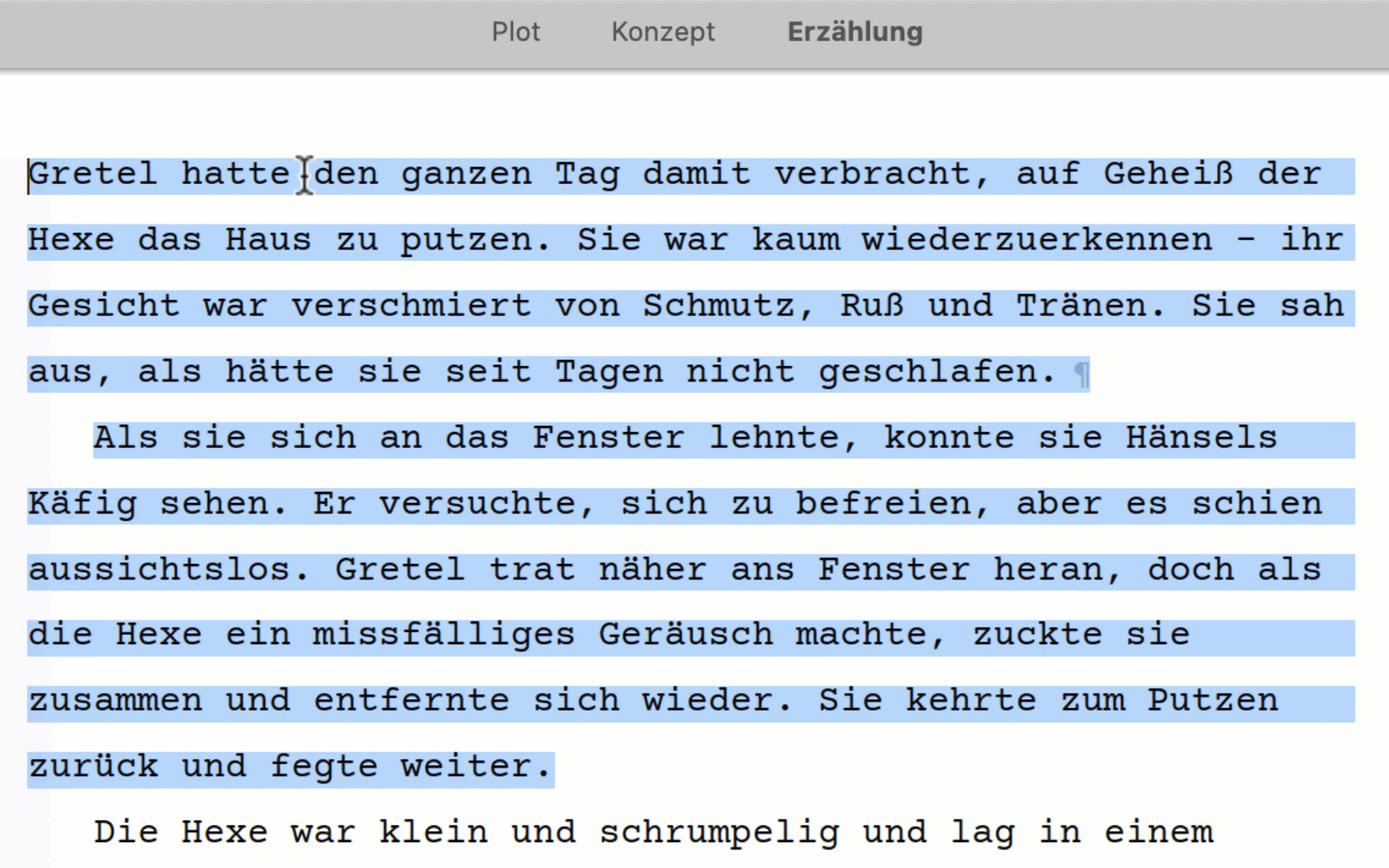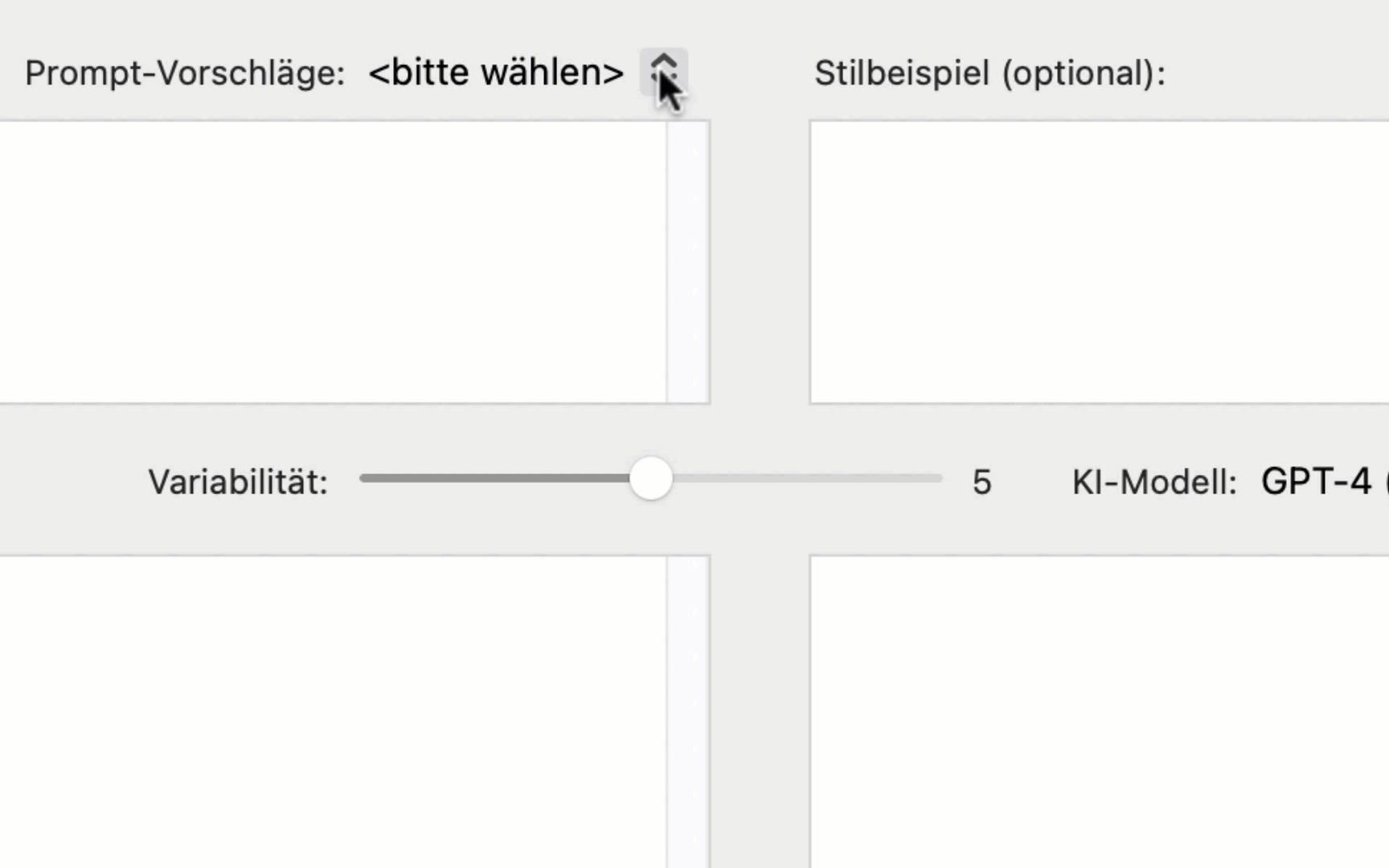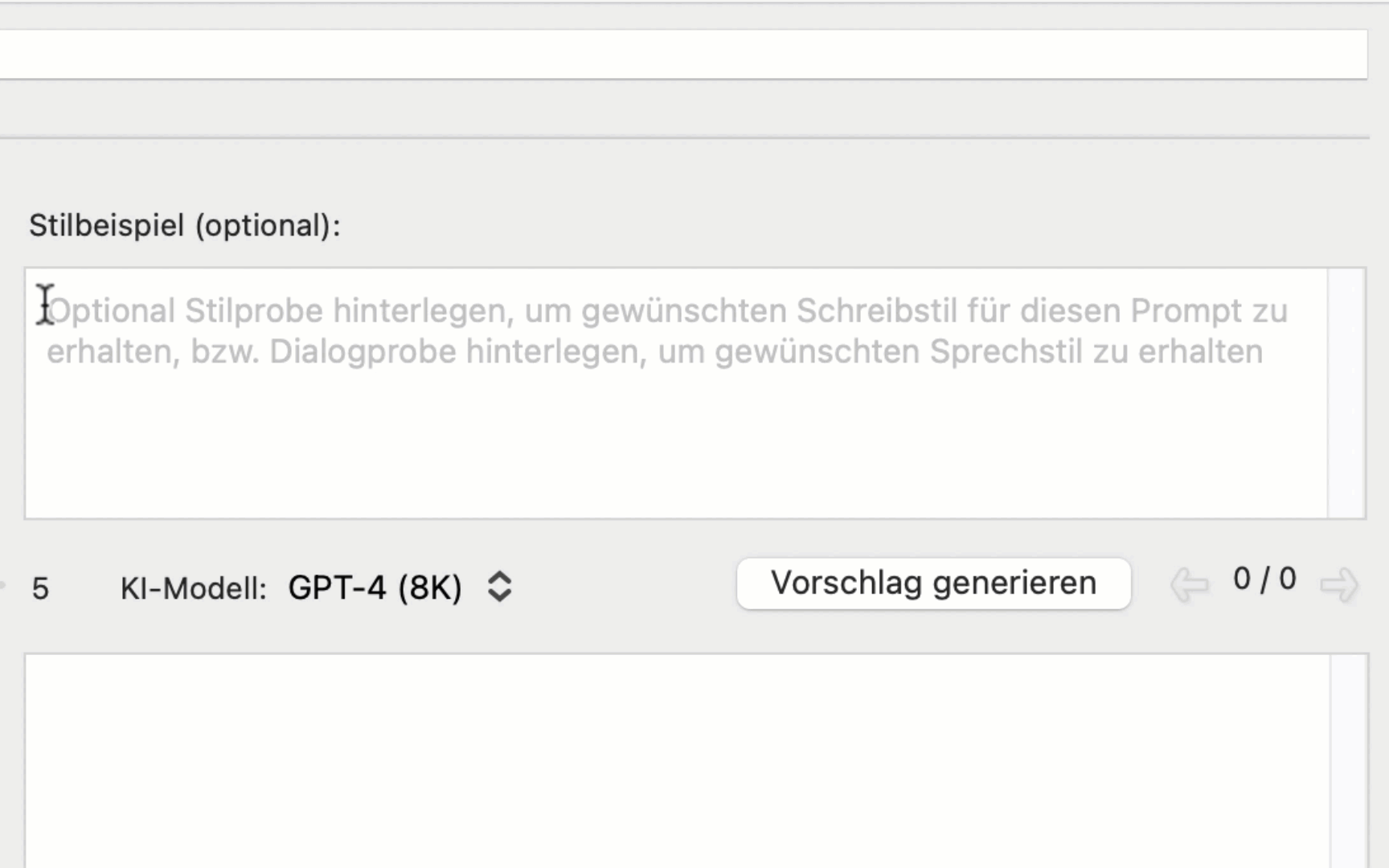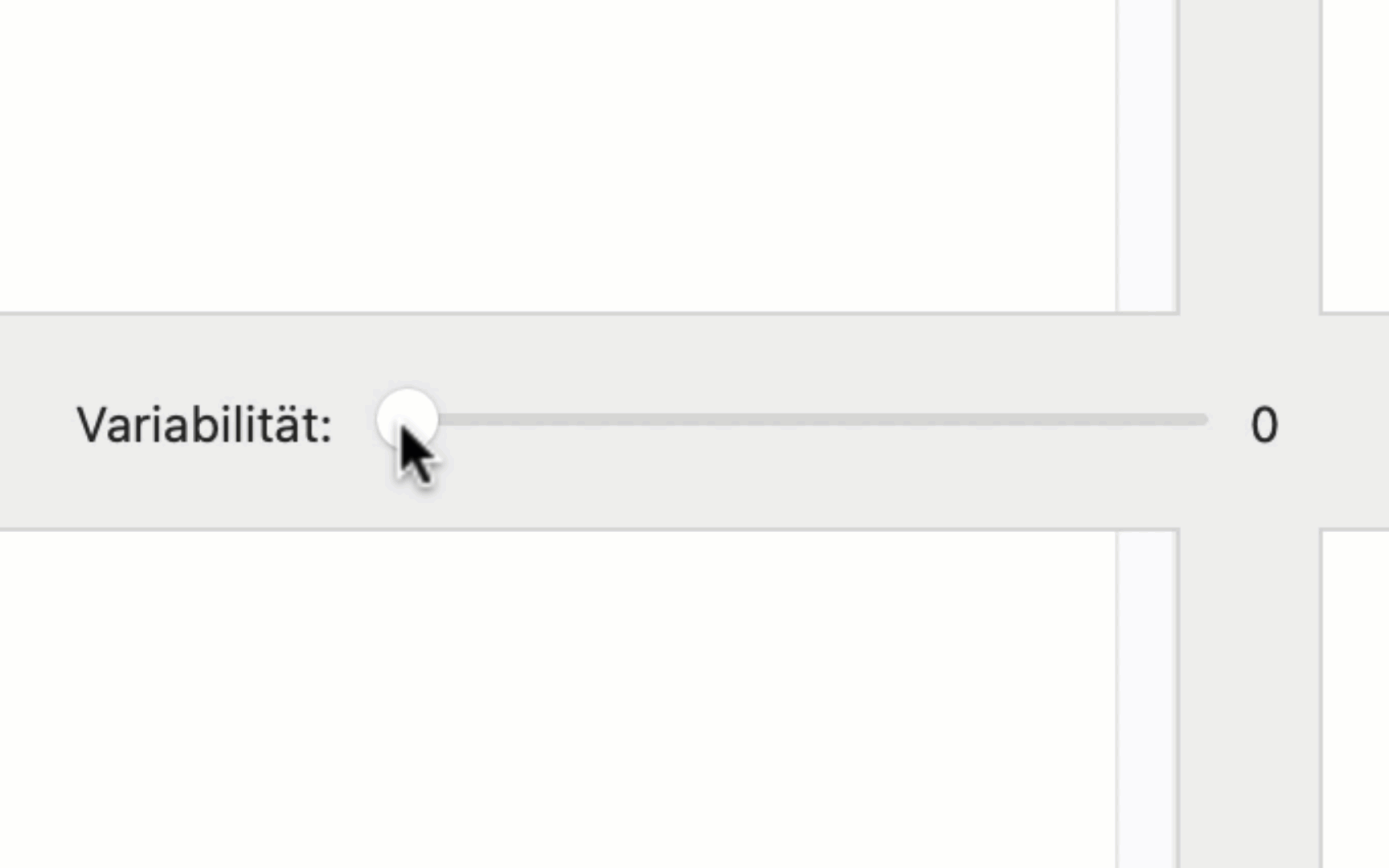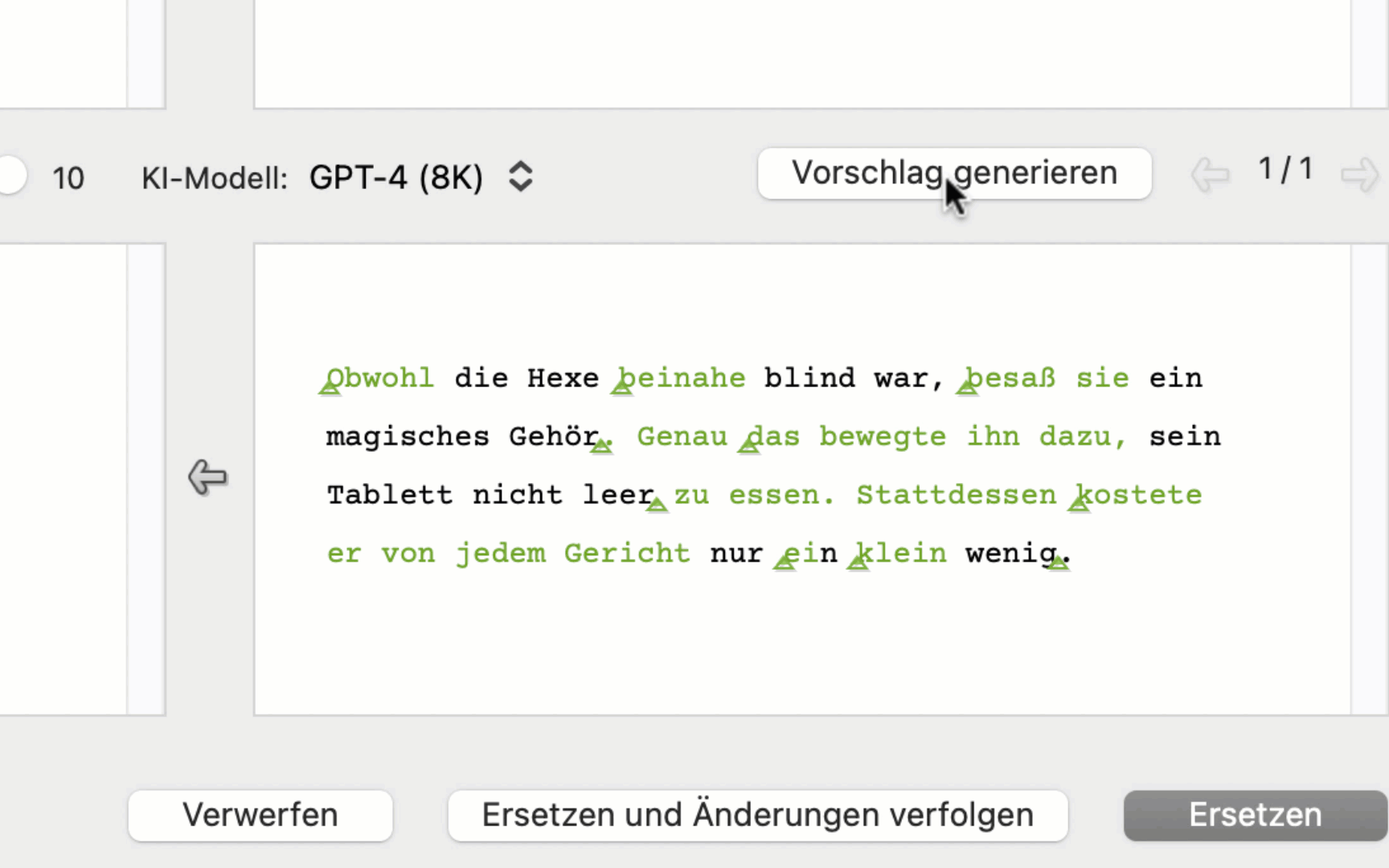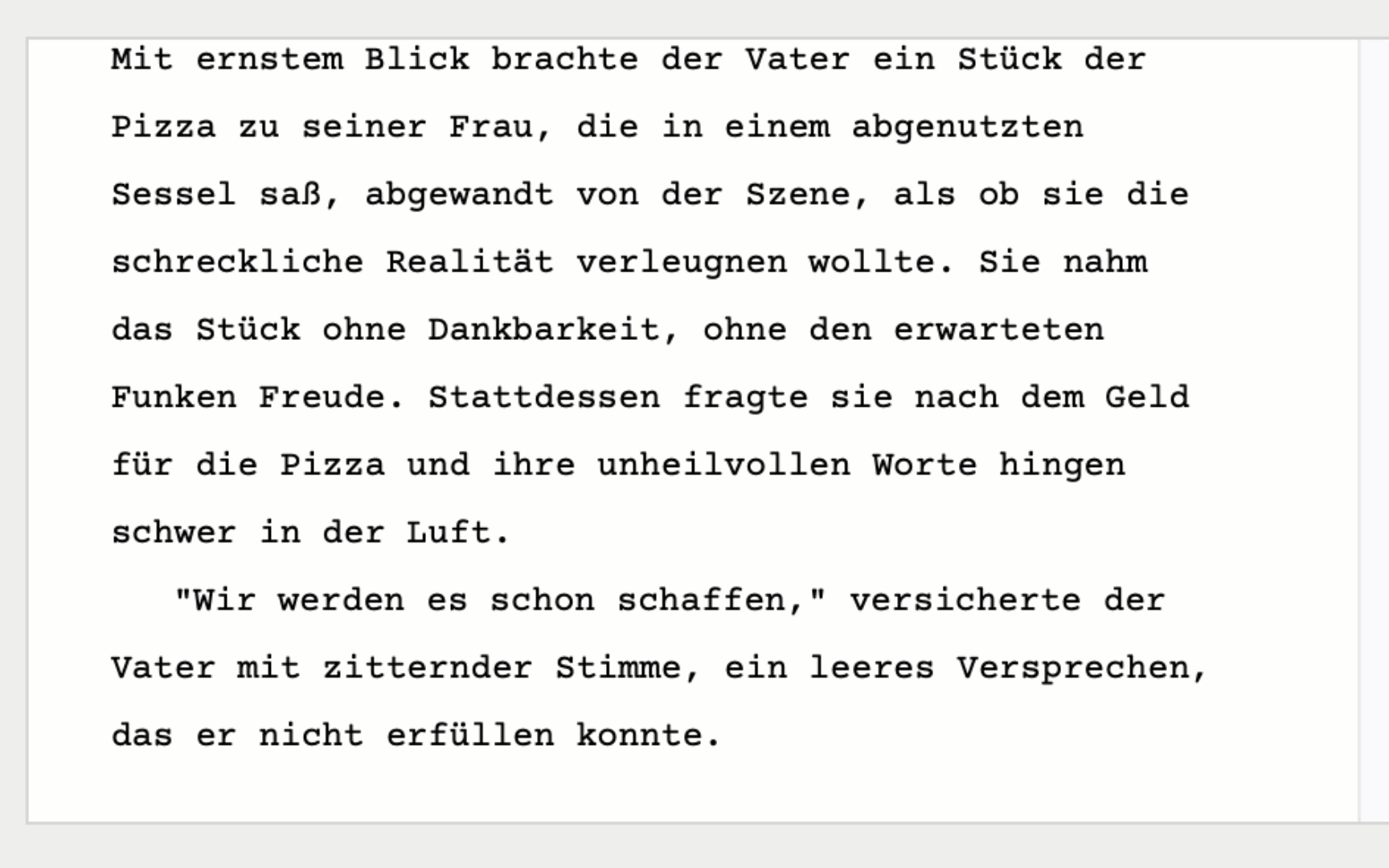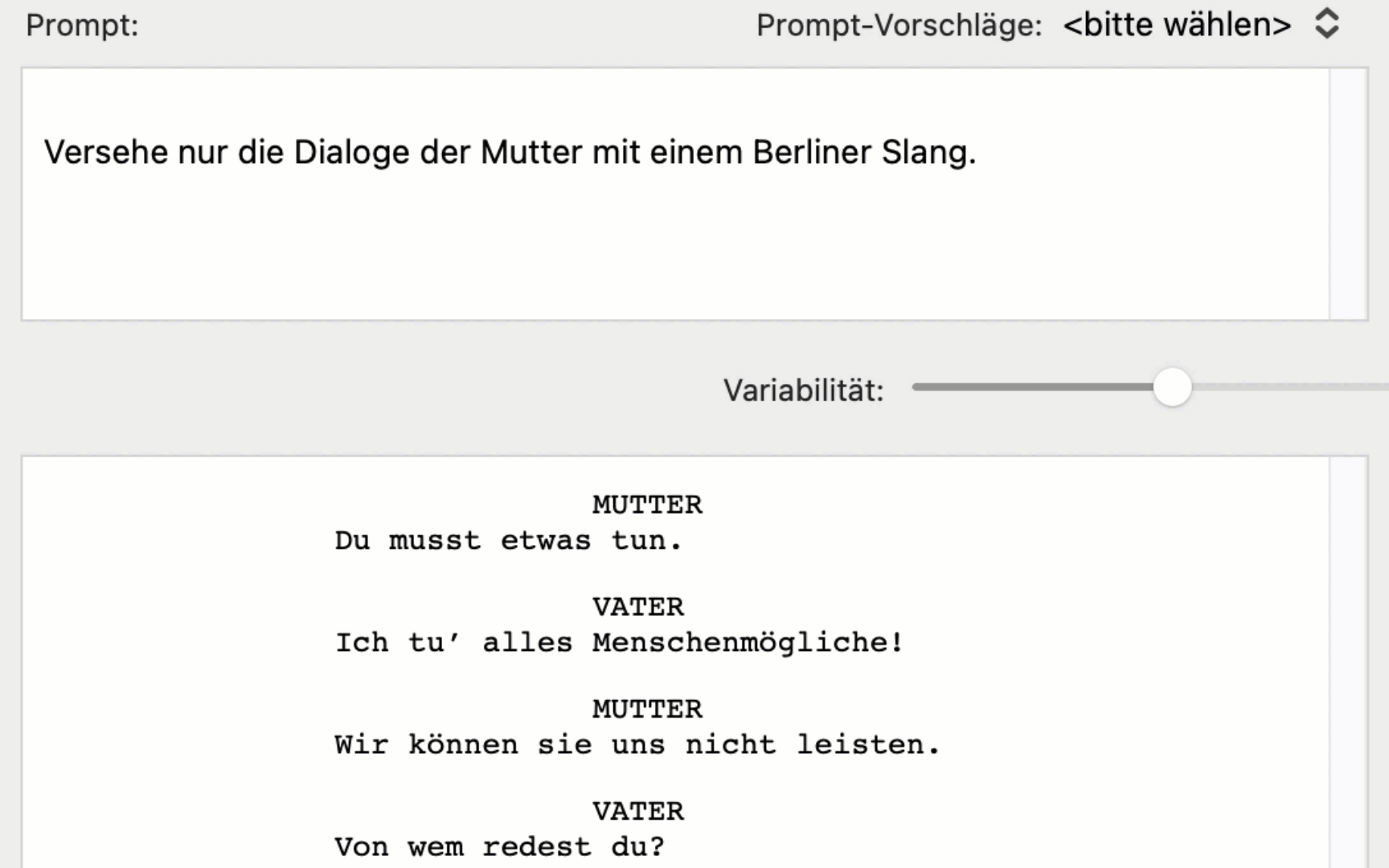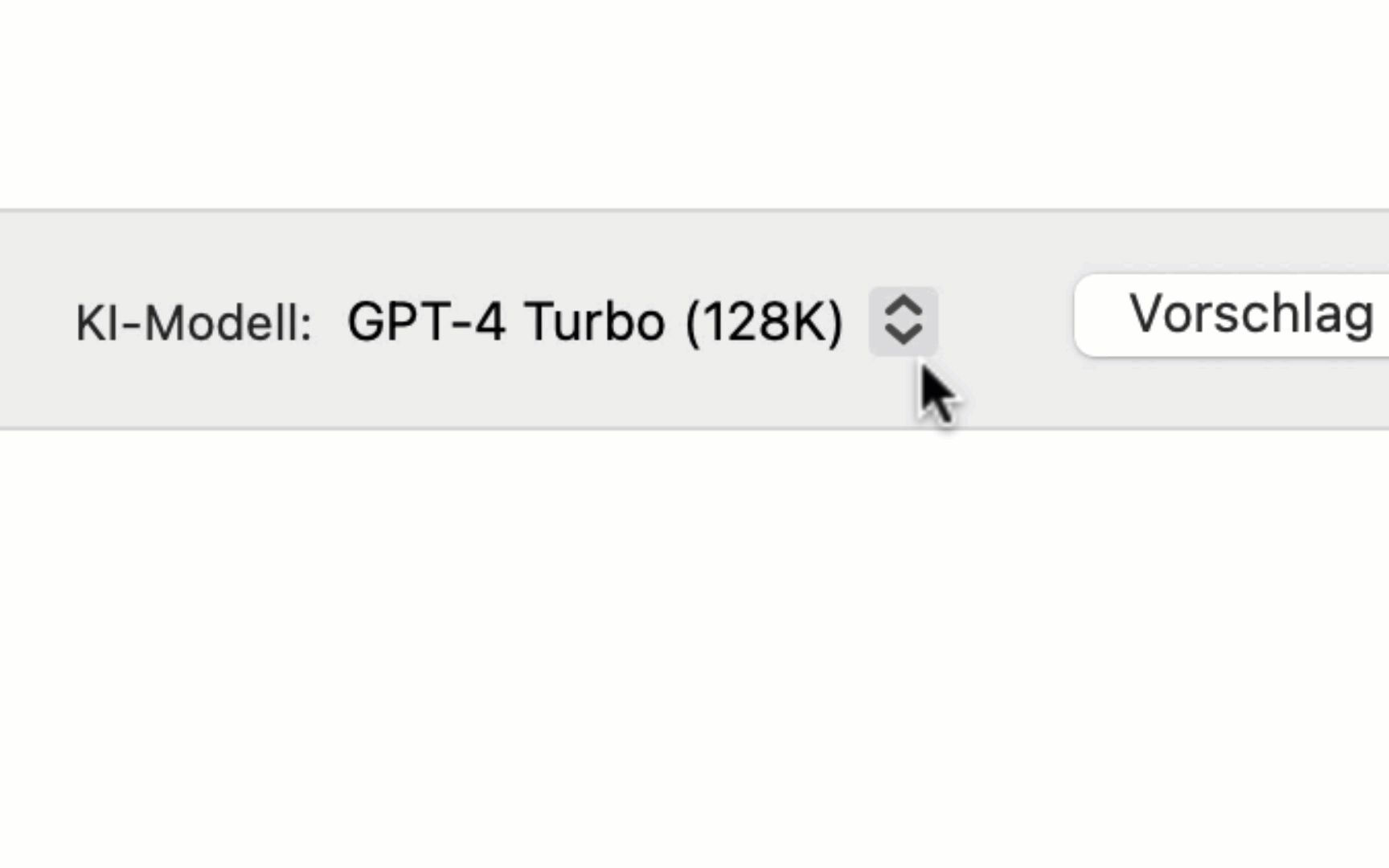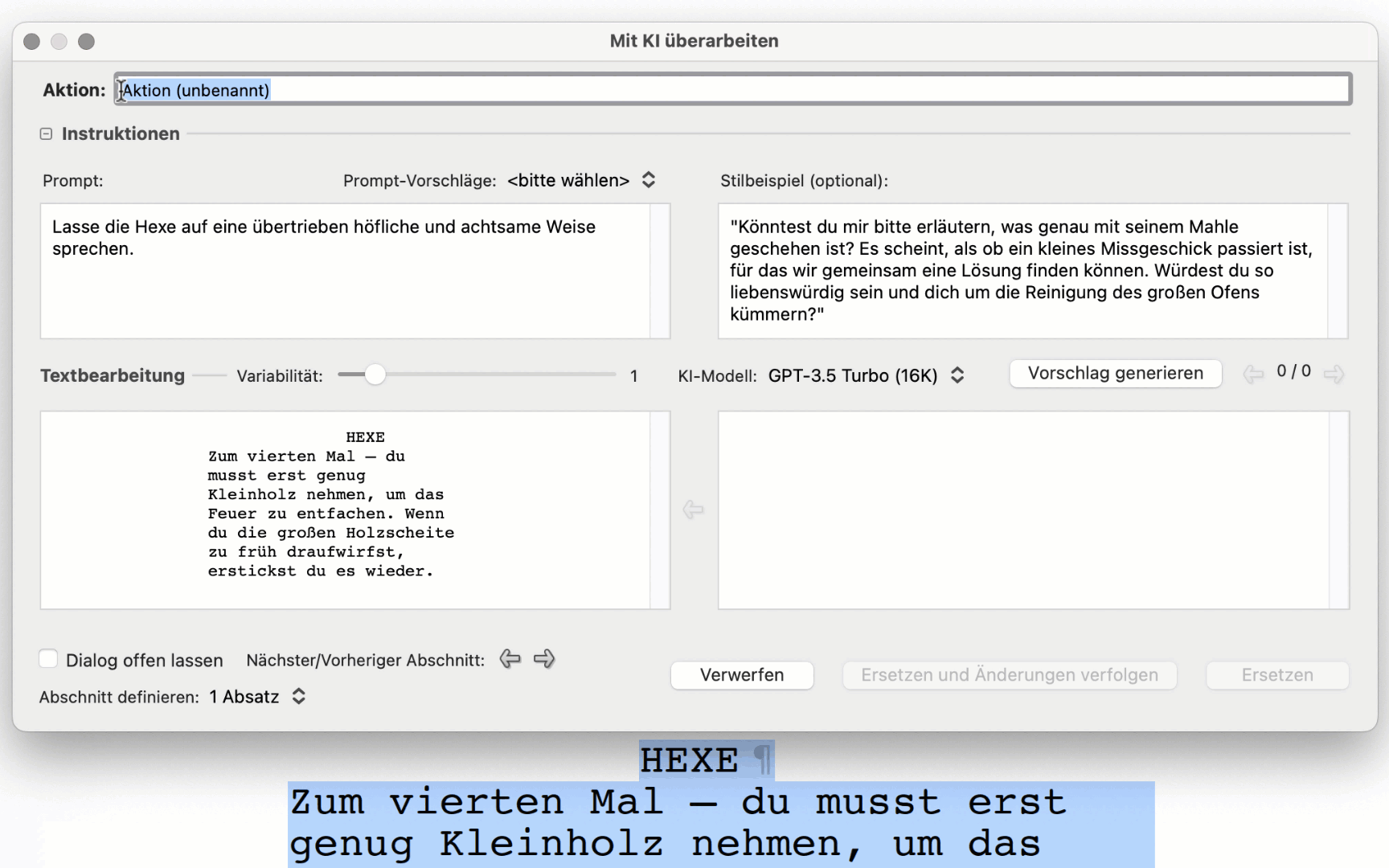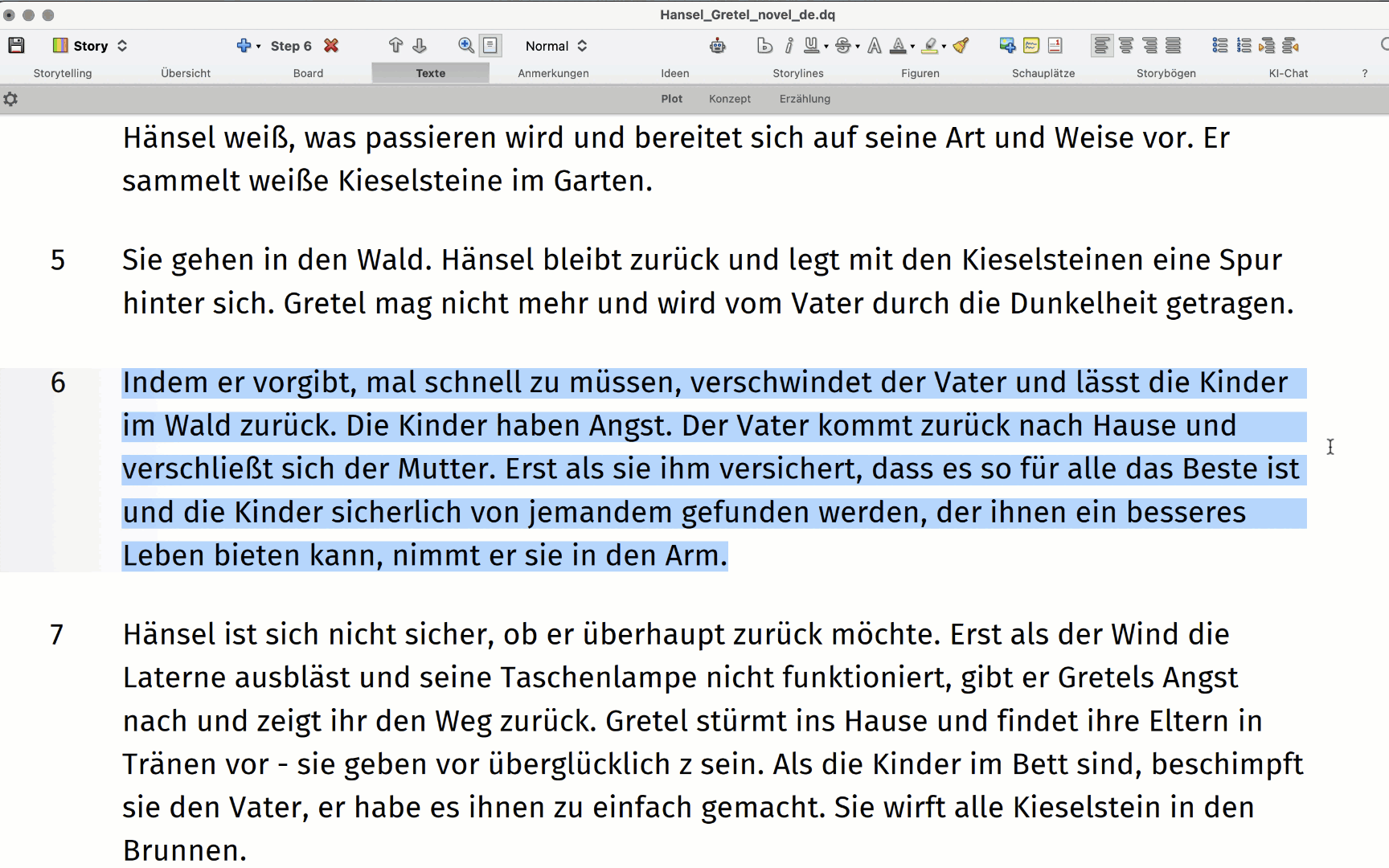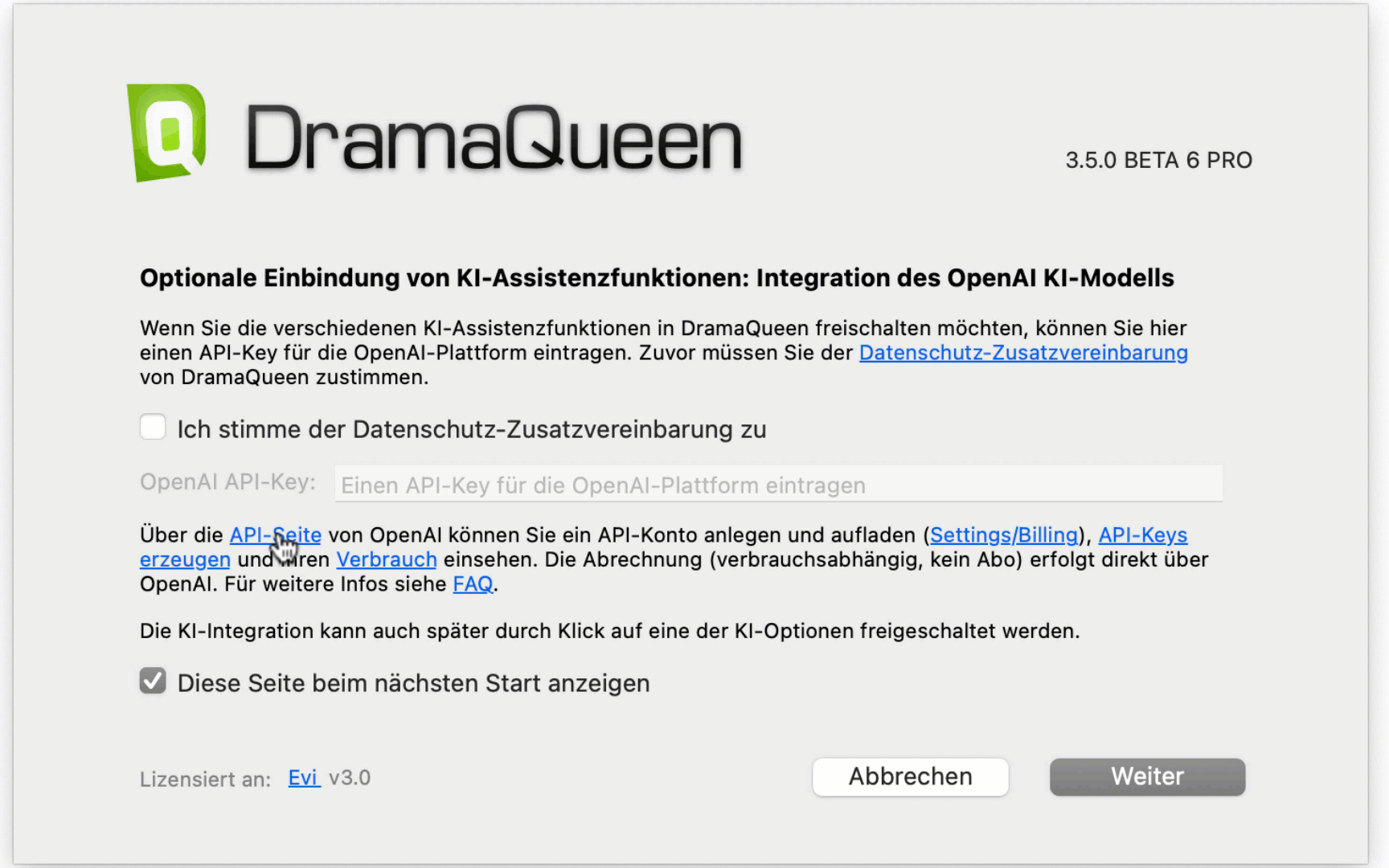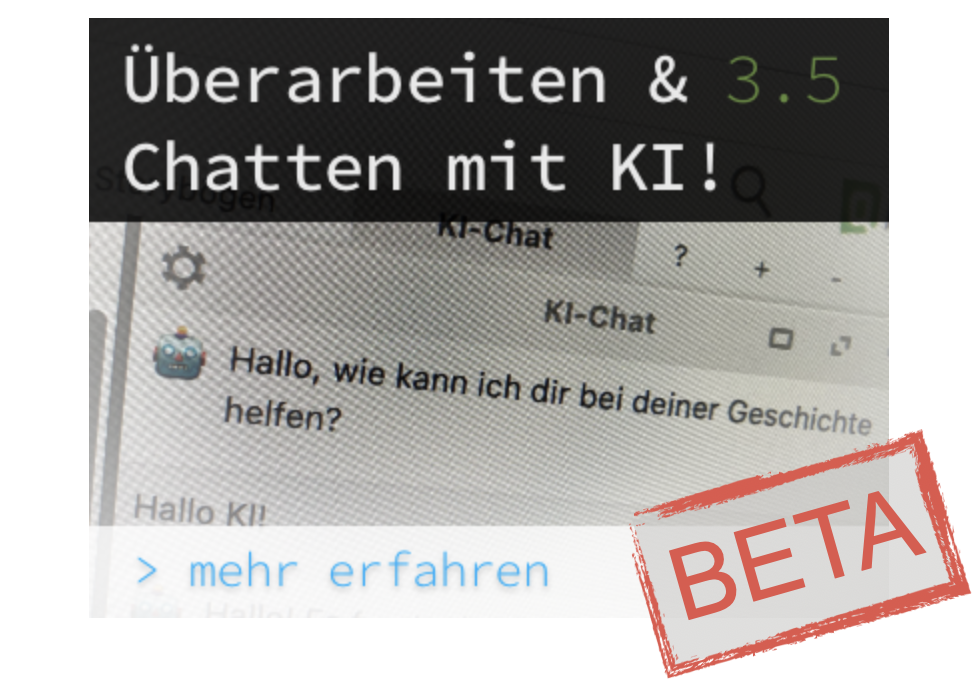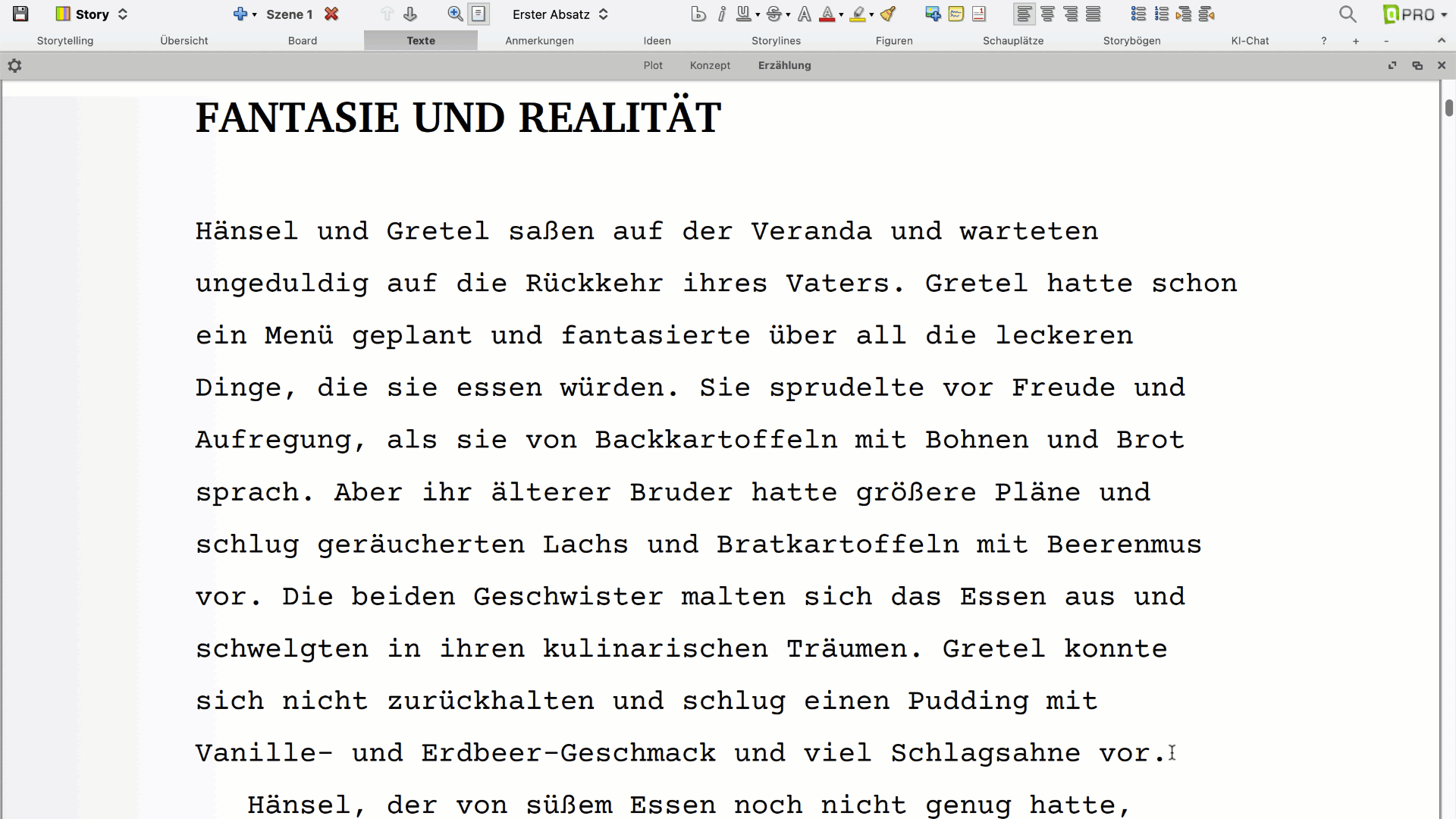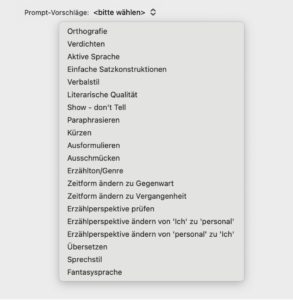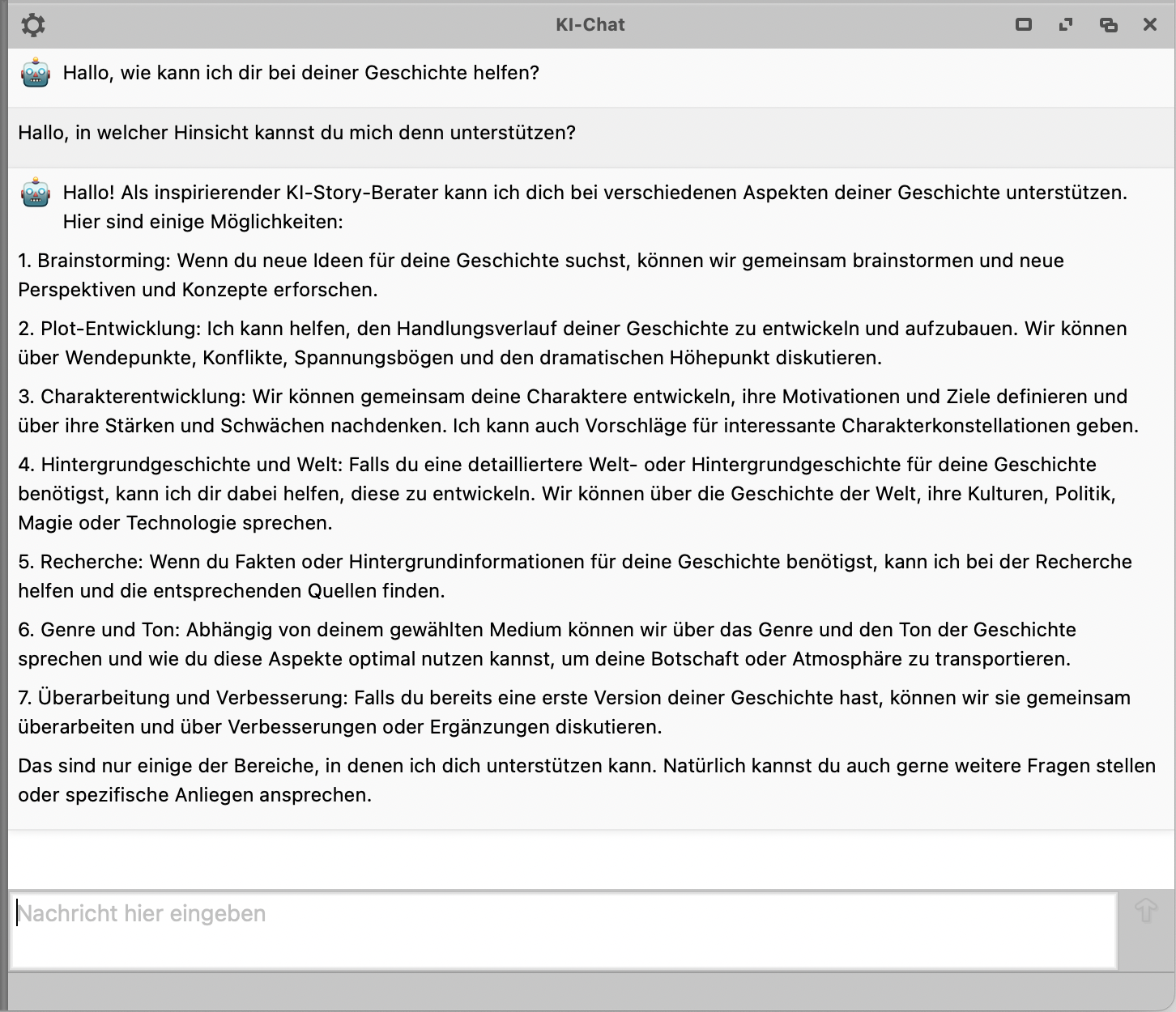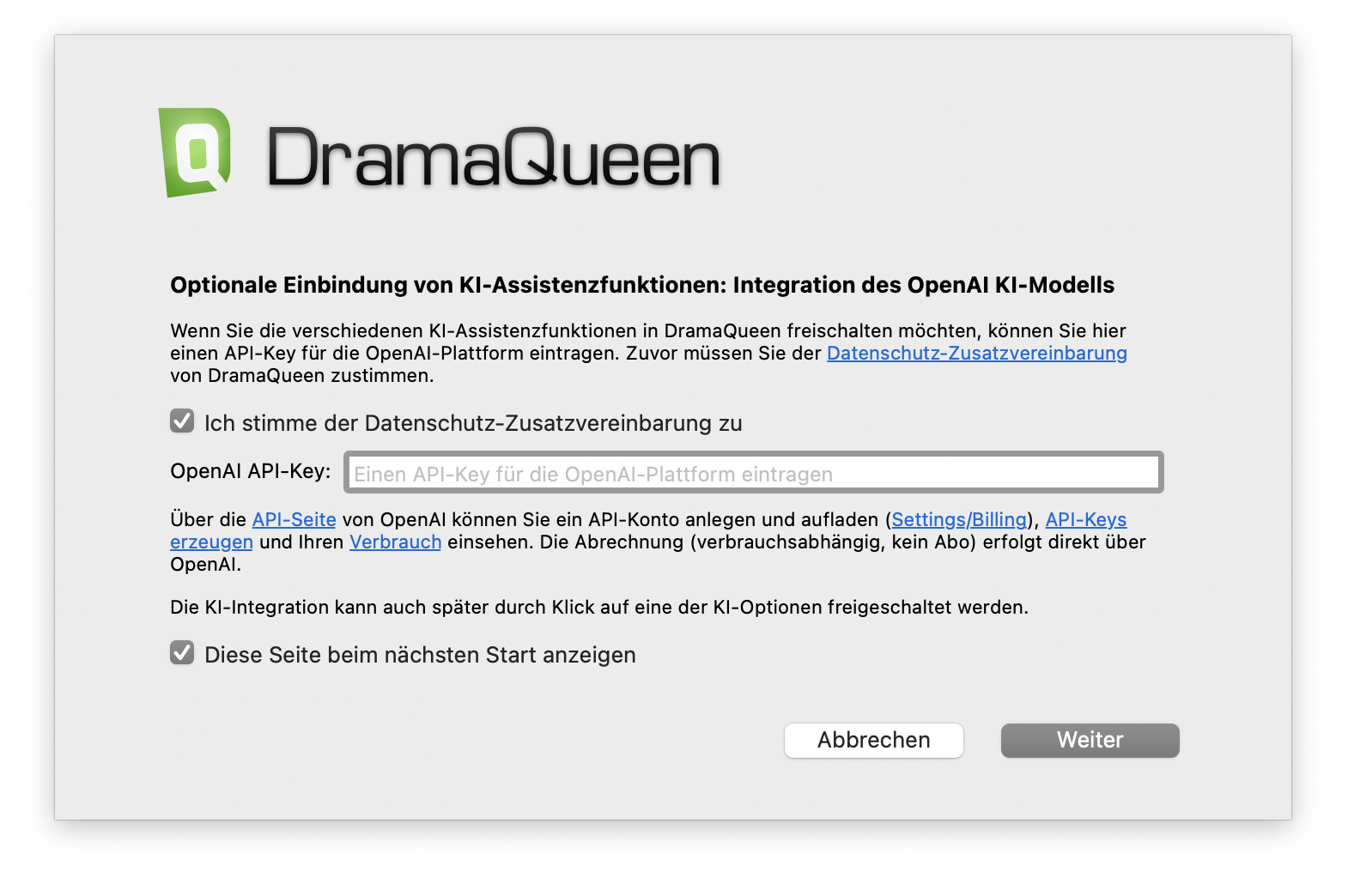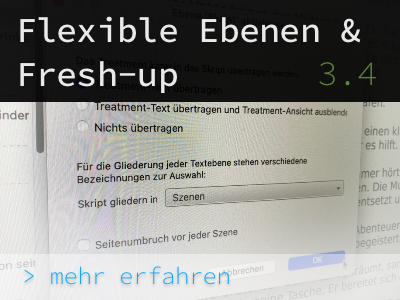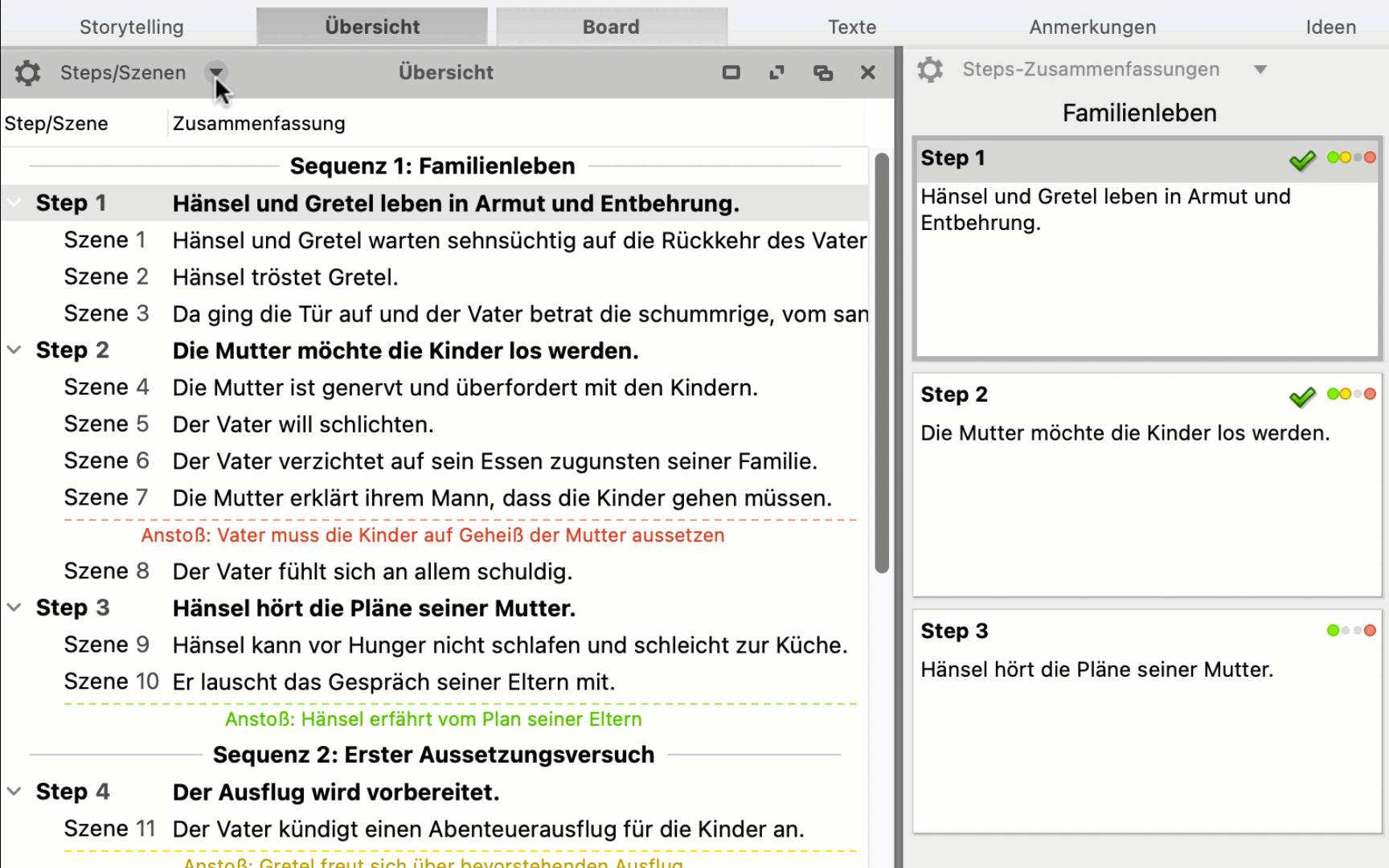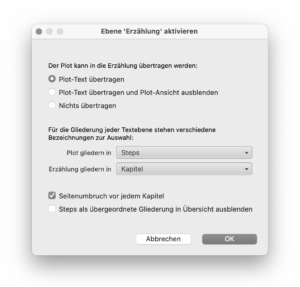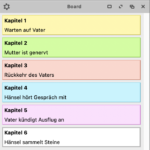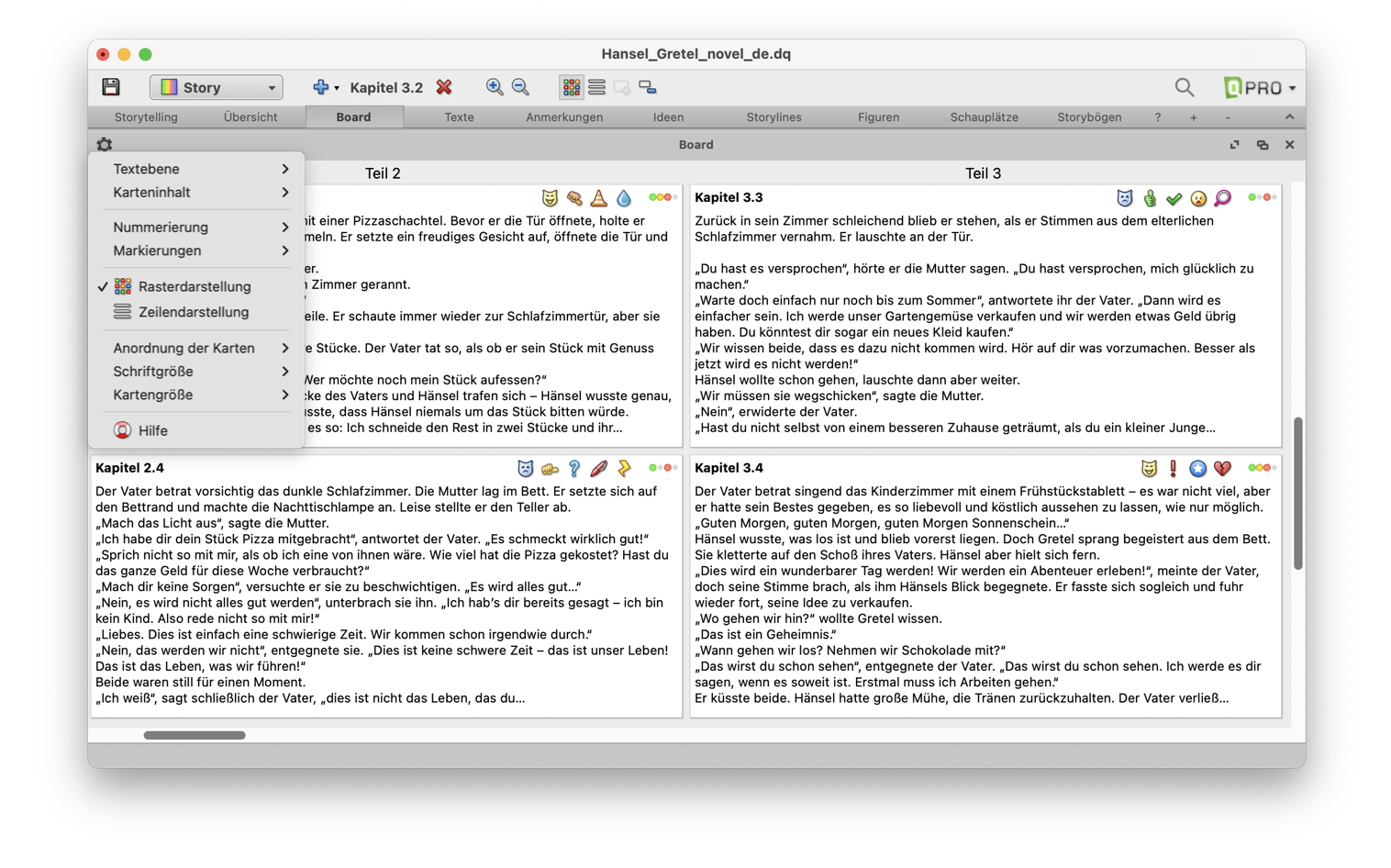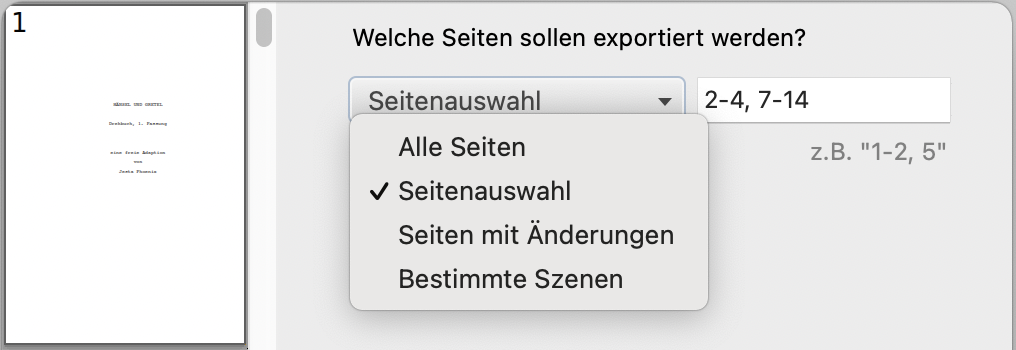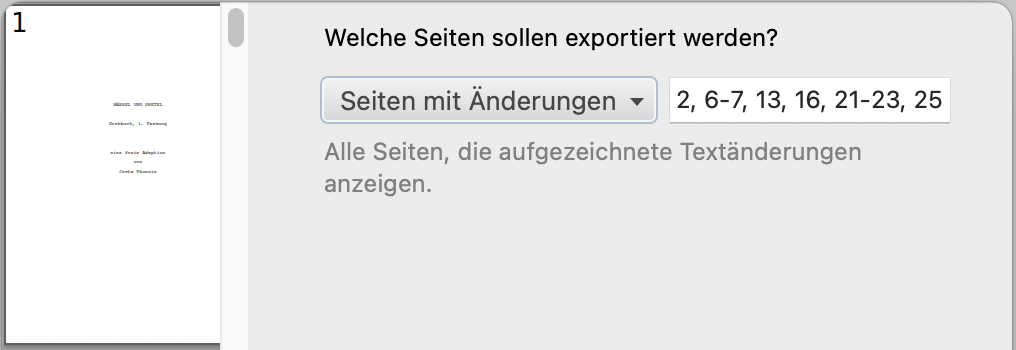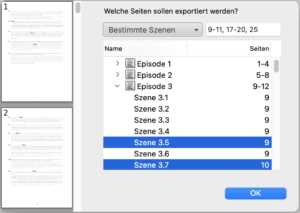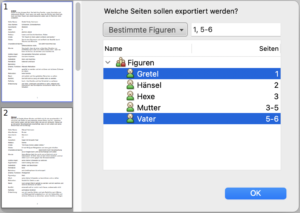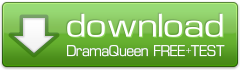Unser erster KI-Feature-Komplex ist fertig und damit steht DramaQueen 3.5 mit KI-Integration nach 12 Wochen Betaphase ab sofort regulär zum Download bereit! Wir freuen uns sehr, euch die völlig neuen Möglichkeiten vorzustellen, die sich mit den innovativen KI-Tools direkt in DramaQueen auftun.
Mit der Integration von KI in DramaQueen haben wir das ganze Potenzial der KI so kanalisiert und an die DramaQueen-Features angebunden, dass sie für eure Anwendungsfälle als Autor/innen perfekt nutzbar wird.
Zusätzlich bringt euch die Einbindung von KI in DramaQueen noch weitere handfeste Vorteile:
✓ Eure Texte und Ideen werden nicht zum Training der KI verwendet
✓ Kein Abo – ihr bezahlt nur den konkreten Verbrauch
✓ KI streikt nicht bei „unmoralischen“ Inhalten wie Sex, Crime oder derber Sprache
✓ Ihr habt die volle Kontrolle & Transparenz bezüglich Prompting und Änderungen
✓ Die KI-Integration ist optional – ihr könnt sie jederzeit aktivieren oder deaktivieren
Entdecke die Möglichkeiten!
…im neuen Hauptmenü ‚KI‘:
Mit Version 3.5 AI PLUS & PRO könnt ihr ab sofort:
- eure Texte auf magische Weise überarbeiten und damit das ganze sprachliche Potenzial eurer Geschichten ausschöpfen
- direkt in DramaQueen inspirierende Gespräche über eure Geschichten führen:
KI als dein Story-Coach & kreativer Sparringspartner
Chatte mit unserer auf Storytelling spezialisierten KI, um deine Geschichte zu finden, deine Figuren und Storyworld zu entwickeln, Leerstellen in deinem Plot zu überwinden, zu recherchieren, zu strukturieren…
Dein eigener Lektor sein
Befreie deinen Text mithilfe der KI von allen Fehlern, feile an deinen Formulierungen, kürze, schmücke aus, kreiere Kopfkino…
Beschreibe der KI mit deinen eigenen Prompts genau, was sie tun soll…
Prompt-Vorschläge verwenden
…oder verwende unsere erprobten Prompt-Templates, passe sie an oder kombiniere mehrere Prompt-Vorschläge miteinander.
Die Prompt-Vorschläge zeigen dir, auf welch vielfältige Weise du KI für deine Geschichte anwenden kannst.
Stilbeispiele hinterlegen
Lass die KI anhand eines Schreib- oder Dialog-Beispiels lernen, welchen Stil du dir wünschst. Verwende verschiedene Stilproben, je nachdem, ob du eine Liebes-, Action-, Suspense-oder Dialog-Szene schreibst.
Du kannst das Feld aber auch einfach leer lassen.
Variabilität einstellen
Mit dem Variabilitäts-Regler kannst du der KI viel Gestaltungsfreiheit beim Umsetzen deiner Instruktionen geben (z.B. wenn du dich kreativ überraschen lassen willst) – oder wenig (wenn du z.B. nur die Orthografie korrigieren willst).
Zwischen mehreren Vorschlägen auswählen
Lass dir beliebig viele Vorschläge generieren und such dir den besten aus oder kombiniere verschiedene Vorschläge.
Alle Änderungen der KI anzeigen
Alle Änderungsvorschläge der KI an deinem Originaltext werden markiert, so dass sie 100% nachvollziehbar bleiben. Wenn du mit den Änderungen einverstanden bist, kannst du die Markierungen jederzeit entfernen.
Mehrere Überarbeitungsrunden
Du möchtest deinen Text stufenweise überarbeiten?
Dann mach den Output zum neuen Input (![]() ) und sag der KI, was du als Nächstes ändern möchtest.
) und sag der KI, was du als Nächstes ändern möchtest.
KI-Modell wählen
Stelle das passende KI-Modell für dich ein: Beim Premiummodell GPT-4 Turbo zahlst du für 750 Wörter 1 Cent (für Input) bzw. 3 Cent (für Output). Bei GPT-3.5 Turbo bekommst du ganze 15.000 Wörter für 1 bzw. 3 Cent und benötigst weniger Rechenzeit.
Aktionen abspeichern
Speichere oft benötigte Instruktionen (also deinen Prompt, das dazu passende Stilbeispiel, den Variablitäts-Wert und das eingestellte KI-Modell) als Aktionen ab, so dass du sie immer wieder verwenden kannst.
KI-Überarbeitung mit einem Klick in Gesamttext integrieren
Integriere den überarbeiteten Text mit einem Klick wieder nahtlos in deinen Gesamttext – natürlich gleich mit der richtigen Formatierung.
Abschnittsweise überarbeiten
Überarbeite deinen gesamten Text systematisch, indem du den Dialog offen lässt. Wenn du einen Abschnitt überarbeitet hast und ersetzt, springt die Auswahl gleich zum nächsten Abschnitt.
Abschnitte, die du nicht verändern willst, kannst du mit den Pfeiltasten ![]()
![]() überspringen.
überspringen.
Einfach ausprobieren!
Leg deinen API-Account an, hol dir einen API-Key, trage ihn auf der KI-Freischalt-Tafel ein und experimentiere mit den neuen Möglichkeiten. :)
Auch allen Usern der FREE-Version stehen 3 Testtage zur Verfügung.
Hol dir das Upgrade…
Wenn du keine aktuelle DramaQueen-3-Lizenz hast, kannst du dir jetzt noch schnell 30% bzw. 20% Rabatt auf DramaQueen 3.5 AI holen.
Gib dazu bis Mittwoch (27.3.) beim Bestellvorgang (‚Ich habe einen Gutscheincode‚) einfach einen der beiden Gutscheincodes ein:
Mit dem Gutscheincode Welcome24-DQ-30% bekommst du ganze 30% für den Kauf von DramaQueen PRO und dem Upgrade auf PRO.
Und mit dem Gutscheincode Welcome24-DQ-20% erhältst du feine 20% für den Kauf von DramaQueen PLUS und dem Upgrade auf Version 3.
Hier könnt ihr euch DramaQueen 3.5 AI inklusive der 3 Testtage herunterladen.
Und hier findet ihr weitere Infos sowie FAQ dazu.